
بدون شک یکی از بزرگترین ویژگی های سری نوت گلکسی سامسونگ برخورداری از قلم استایلوس اس پن است. در طول سالها پیشرفت سری گلکسی این محصول نیز از یک قلم ساده به همراه نوت بوک تبدیل به یکی از ویژگی های خاص و استثنایی این محصول شده است.
گلسکی نوت 8 سامسونگ با قابلیت های افزوده شده به آن نظیر امکان دسترسی سریع به نوشته ها و… حرفهای زیادی برای گفتن دارد، اما دلیل گرایش اصلی ما به این محصول چیزی جز این هاست.
این محصول قابلیت فوق العاده ای به عنوان استفاده تبلت گرافیکی برای کامپیوتر را دارد. صفحه نمایش بزرگ، قابلیت تشخیص فشار قلم بر روی صفحه این امکان فوق العاده را به آن می دهد. هر چند این پایان ماجرا نیست، زمانی که برای ادیت عکس ها در فتوشاپ یا سایر برنامه های گرافیکی از آن استفاده می کنید، تازه به عمق قابلیت های آن پی خواهید برد.
هرچند اندازه صفحه نمایش نوت 8 مثل سایر تبلت های گرافیکی استاندارد نیست، اما هنوز قابلیت استفاده به عنوان تبلت گرافیکی را دارد. منظور این نیست که شما دقیقا یک تبلت گرافیکی خواهید داشت اما در صورتی که امکان تهیه آن محصول را ندارید و باید از آن برای ادیت و ایجاد تصاویر گرافیکی استفاده کنید، گلکسی نوت را به عنوان رابط گرافیکی به شما پیشنهاد میکنیم.
گلکسی نوت 8 خود را تنها با استفاده از دو اپلیکشن به تبلت گرافیکی تبدیل کنید
ابتدا نرم افزار تبلت مجازی را از گوگل پلی دانلود نمایید. در لینکی که برای شما آماده کرده ایم نسخه رایگان که دارای تبلیغ است، وجود دارد؛ اما در صورتی که بخواهید می توانید از نسخه بدون تبلیغ با پرداخت وجه نیز استفاده نمایید. سپس نرم افزار سرور تبلت مجازی برای ویندوز را از اینجا دریافت نمایید. ممکن است در صورتی که در حال حاضر نت فریم ورک 4 یا بالاتر را بر روی کامپیوتر خود نداشته باشید نیاز به نصب یا بروز رسانی آن نیز پیدا کنید.
پس از کلیک بر روی لینک دانلود به این صفحه منتقل می شوید. در اینجا بر روی لینکی که مشاهده می نمایید کلیک کنید. در صورتی که نت فریم ورک 4 یا بالاتر را نیز بر روی کامپیوتر خود ندارید، از همین جا می توانید نسبت به دانلود و نصب ان اقدام کنید.
پس از نصب این نرم افزار، اپلیکشن تبلت مجازی را که از گوگل پلی دانلود کرده اید را بر روی تبلت خود راه اندازی کنید. سه راه مختلف برای اتصال با کامپیوتر خود دارید:
- اتصال وایرلس(از طریق وای فای)
- اتصال از طریق بلوتوث
- اتصال از طریق یو اس بی
روش مورد نظر خود را انتخاب نمایید
روش اول، اتصال وایرلس
در صورتی که می خواهید کامپیوتر خود را از طریق وای فای به گلکسی نوت متصل نمایید باید توجه داشته باشید که هر دو به یک شبکه متصل باشند. برنامه سرور تبلت مجازی برای ویندوز که قبلا دانلود کرده اید را باز کنید. سپس بر روی علامت “وای فای” بزنید و سپس کانکت را انتخاب کنید. به صورت اتوماتیک نوت 8 شما با کامپیوتر متصل خواهد شد. در غیر این صورت ممکن است دلایل مختلفی داشته باشد، می توانید با ورود آی پی آدرس کامپیوتر خود به صورت دستی در این فیلد اینکار را انجام دهید:
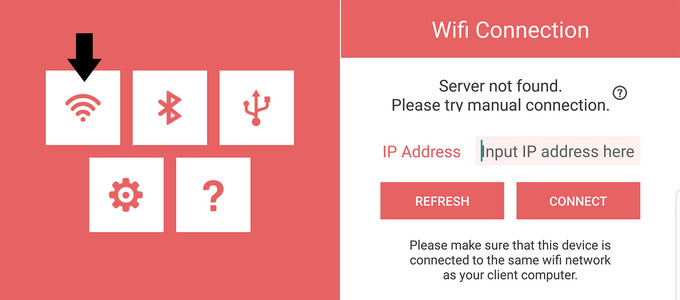
روش دوم: بلوتوث
برای اتصال نوت 8 به کامپیوتر از طریق بلوتوث شما نیاز دارید هر دو دستگاه را با هم جفت نمایید. پس از اینکه جفت شدن کامل شد. اپلیکیشن تبلت مجازی را روی نوت 8 خود فعال کرده، بر روی آیکون بلوتوث بزنید و سپس نام کامپیوتر خود را از روی لیست انتخاب کنید. (در صورتی که دستگاه دیگری را با نوت خود جفت نکرده باشید تنها گزینه موجود نام کامپیوتر شما خواهد بود) فراموش نکنید که نرم افزار سرور مجازی تبلت بر روی کامپیوتر شما نیز باید اجرا شده باشد.

روش سوم: یو اس بی
اتصال از طریق یو اس بی نسبت به روش های دیگر مقداری پیچیده تر است، اما کماکان سخت نیست. برای اینکار شما باید یو اس بی دیباگینگ را بر روی نوت خود فعال کنید. برای فعال سازی آن ابتدا، به قسمت تنظیمات>درباره تلفن> اطلاعات نرم افزار بروید. سپس چند بار بر روی بیلد نامبر بزنید. پیامی بر صفحه نمایش شما ظاهر خواهد شد با این مضمون که شما اکنون یک سازنده هستید. به شما تبریک می گویم، قسمت عمده کار را انجام داده اید. اکنون به قسمت تنظیمات اصلی دستگاه بازگردید. به پایین اسکرول کنید. در اینجا شما آپشن جدیدی تحت عنوان، آپشن های سازنده ها مشاهده می کنید. بر روی آن بزنید سپس، یو اس بی دیباگنیگ را انتخاب کنید. پس از انجام این مرحله، تلفن خود را با یو اس بی به کامپیوتر خود متصل کرده بر روی کانکت بزنید. سپس برنامه سرور مجازی تبلت برای ویندوز را در کامپیوتر خود راه اندازی کنید. اکنون می توانید از تبلت گرافیکی جدید خود استفاده نمایید!

نوت 8 خود را مثل یک تبلت گرافیکی برای کامپیوتر استفاده کنید
پس از اینکه موبایل خود را به هر کدام از روش های بالا به کامپیوتر متصل کردید، زمان آن فرارسیده که از آن به عنوان یک تبلت گرافیکی استفاده کنید. قبل از این مرحله تنها به عنوان نشان گر می توانید از آن بهره مند شوید. اما قصد ما از ابتدا استفاده از قابلیت های گلکسی نوت نظیر سنسور فشار قلم بر روی صفحه نمایش، برای بهره مندی از آن به عنوان تبلت گرافیکی بود. اکنون اپلیکیشن تبلت مجازی را بر روی گلکسی نوت 8 خود اجرا نمایید. بر روی سیتینگ بزنید. از فعال بودن گزینه “اس-پن/واکوم استیلوس” مطمئن شوید. هرچند این گزینه به صورت پیش فرض فعال است، اما نسبت به آن اطمینان حاصل کنید. چرا که در غیر این صورت نوت 8 شما به عنوان یک تاچ پد ساده عمل خواهد کرد.
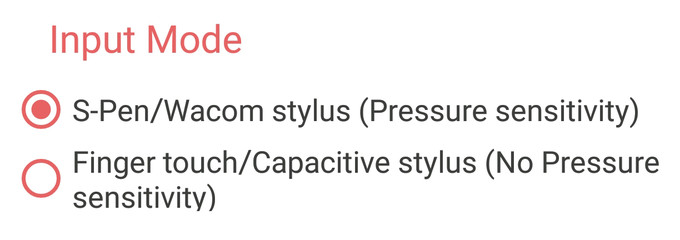
پس از اطمینان از تمام موارد، زمان تنظیم سنسور فشار و سرعت قلم رسیده است. خوشبختانه توسط نرم افزار سرور تبلت مجازی بر روی کامپیوتر خود به سادگی به این دو متغیر دسترسی دارید و با توجه تصویر زیر می توانید به دلخواه آن ها را تنظیم نمایید.
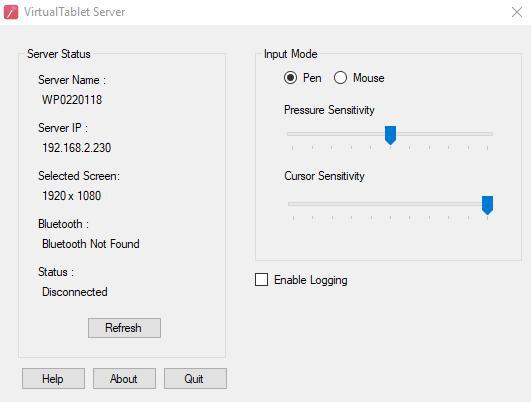
در حال حاضر تمام مراحل به پایان رسید، شما اکنون تبلت گرافیکی خود را در دست دارید. هرچند تمام مزایای استفاده از تبلت گرافیکی را ندارد اما برای اینکه شما بتوانید کارهای خود را به انجام برسانید و تجربه استفاده از یک تبلت گرافیکی را داشته باشید کفایت می کند. به عنوان مثال تغییر استایل قلم به صورت پیشفرض در آن قابل استفاده نیست اما شما می توانید با استفاده از نرم افزار های مختلفی این کار را انجام دهید. البته پس از اتصال گلکسی نوت 8 خود به کامپیوتر و انجام مراحل فوق، “ویندوز اینک” به صورت پاپ آپ نمایش داده شده و امکانات گسترده ای را در اختیار شما قرار می دهد. در ادامه برخی از مهمترین این امکانات را برای شما ذکر می کنم.
ادوب فتوشاپ- تبلت های گرافیکی امکانات زیادی را برای ادیت عکسها در اختیار شما قرار می دهند، مثل امکان حرکات مناسب نشان گر بر روی تصویر در حالی که امکان استفاده از سنسور فشار قلم بر روی صفحه نمایش استفاده می شود. یک مثال عملی، فرض کنید می خواهید میزان روشنی یک تصویر را در نقاطی از ان ادیت کنید. در حالت عادی لازم است درصد وضوح را تنظیم نمایید اما با استفاده از تبلت گرافیکی تنها باید میزان فشار قلم را کم و زیاد کنید. در ذهن خود بسپارید برای استفاده از این عمل لازم است در فتوشاپ گزینه “شیپ دینامیکس” را فعال کرده، و “پن-پرشر/فشار قلم” را انتخاب نمایید. همچنین شما می توانید تصاویر دلخواه خود را بکشید. اما استفاده از یک نرم افزار رایگان نیز برای این اعمال مناسب است.
فرش پینت – ماکروسافت یک نرم افزار پینت مخصوص تاچ اسکرین ارائه کرده است. هرچند نرم افزار کامل و پیچیده ای نیست اما ابزار های مختلفی را نظیر پترن های گوناگون و… را ارائه می کند.
بامبو پیپر – احتمالا مهمترین نرم افزار دریافت کننده نوت برای کاربران است. این نرم افزار به شما اجازه نقاشی، اسکیس، رنگ آمیزی و نوشتن ایدههای خود را بر روی جامع ترین نوت بوکی که دیده ام را می دهد. احتمالا این نرم افزار بیشتر برای کاربری های ساده مناسب است اما کماکان یک ابزار مهیج برای استفاده از طریق لپ تاپ یا کامپیوتر محسوب می شود.
البته نرم افزارهای مختلف دیگری نیز برای استفاده در سامسونگ گلکسی نوت 8 به عنوان تبلت گرافیکی وجود دارد که لذت کشف و استفاده از آنها را به عهده خودتان می گذارم!
.
منبع: phonearena





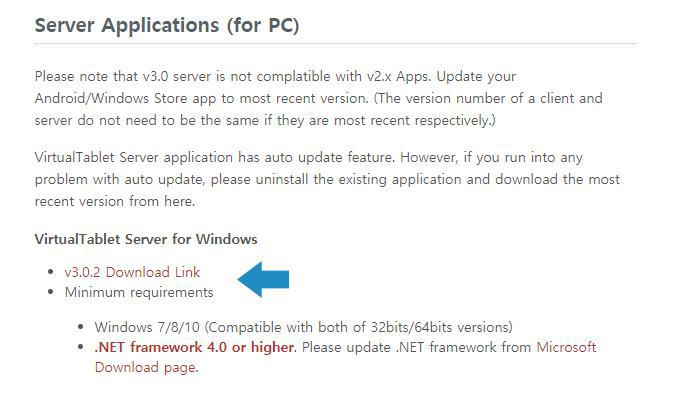
عرض سلام و وقت بخیر دارم خدمت شما🌹
لطفا راهنمایی بفرمایید: گوشیم نوت ۸ هستش تمام مراحل بالا رو انجام دادم ولی نمی دونم چه جوری باید شروع به نوشتن کنم یعنی نرم افزاری باز نمیشه که بخوام بنویسم🙁 ممنون میشم راهنمایی بفرمایید
خیلی خوب بود ممنون
و اینکه روی گوشی من که note 5 بود هم جواب داد.
وای جدی برم امتحان کنم.
واقعا از این پستتون ممنونم فقط باید بگم که این قابلیت فقط مربوط به نوت ۸ نیست…
سلام
من تمام مراحل را انجام دادم ولی این خطا میده لطفا راهنمایی کنید
Error: cannot initialize the tablet due to invalid screen size from the server
میشه جواب بدید برام مهمه ..برای کارم میخوام
روی گلکسی نوت ۲ هم جواب میده ؟؟؟؟